Wenn Sie die automatische Helligkeitsfunktion nicht wirklich nützlich finden, können Sie sie einfach deaktivieren. Leider wird Ihr iPhone-Display möglicherweise weiterhin gedimmt, während Sie es verwenden, selbst nachdem Sie die automatische Helligkeit deaktiviert haben. Beispielsweise kann Ihr Display ohne ersichtlichen Grund von hell auf dunkel und dann wieder zurückgehen.
Inhalt
-
So verhindern Sie, dass Ihr iPhone die Bildschirmhelligkeit dimmt
- Deaktivieren Sie Auto-Helligkeit und True Tone
- Überprüfen Sie, ob sich Ihr iPhone aufheizt
- Holen Sie sich die neuesten Updates
- Fazit
- Zusammenhängende Posts:
So verhindern Sie, dass Ihr iPhone die Bildschirmhelligkeit dimmt
Deaktivieren Sie Auto-Helligkeit und True Tone
Versuchen Sie, sowohl Auto-Helligkeit als auch True Tone zu deaktivieren, und prüfen Sie, ob Sie Verbesserungen bemerken. True Tone kann Ihre aktuellen Helligkeitseinstellungen außer Kraft setzen, um die Anzeigefarbe und -helligkeit Ihres iPhones an das Licht in Ihrer Umgebung anzupassen.
Navigieren Sie zu
Einstellungen, auswählen Bildschirmhelligkeit, klopfen Richtiger Klang, und deaktivieren Sie diese Option. Gehen Sie dann zurück zu Einstellungen, auswählen Barrierefreiheit, gehe zu Anzeige & Textgröße und deaktivieren Automatische Helligkeit.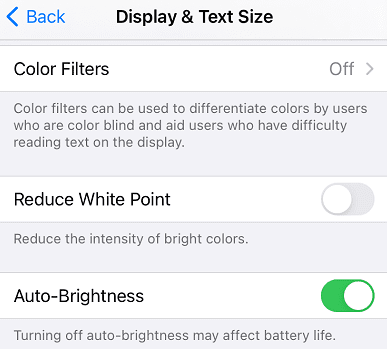
Wenn das Problem weiterhin besteht, versuchen Sie es auszuschalten Low-Power-Modus und überprüfen Sie die Ergebnisse. Vielleicht möchten Sie deaktivieren Nachtschicht auch.
Überprüfen Sie, ob sich Ihr iPhone aufheizt
Wenn sich Ihr iPhone aufheizt, wundern Sie sich nicht, wenn der Bildschirm trotz ausgeschalteter automatischer Helligkeit automatisch gedimmt wird. Der Bildschirm wird nach Erreichen einer bestimmten Temperaturschwelle automatisch gedimmt. Dies ist ein beabsichtigtes Verhalten, um Hardwareschäden zu vermeiden. Ihr iPhone kann überhitzen, wenn es einfach in Ihrer Tasche steckt, aufgrund längerer Sonneneinstrahlung, beim Ansehen von Videoinhalten, während das Gerät aufgeladen wird, und so weiter.
Beenden Sie alle Hintergrund-Apps, entfernen Sie die Hülle, warten Sie, bis sich Ihr iPhone abgekühlt hat, und prüfen Sie, ob das Problem weiterhin besteht. Um den Vorgang zu beschleunigen, können Sie Ihr iPhone vollständig ausschalten. Bleibt Ihr Gerät eine Weile im Leerlauf, sollte die Displayhelligkeit nicht mehr von alleine schwanken.
Weitere Informationen darüber, was zu tun ist, wenn Ihr iPhone zu warm wird, finden Sie unter Supportseite von Apple.
Holen Sie sich die neuesten Updates
Unerwartete Softwarefehler könnten der Grund sein, warum die Helligkeit Ihres iPhone-Bildschirms von hell nach dunkel hin und her springt. Wenn Sie Glück haben, enthalten die neuesten iOS-Updates möglicherweise einen Hotfix für das Problem, das Sie haben.
Gehe zu Einstellungen, klopfen Allgemein, auswählen Software-Aktualisierungund prüfen Sie, ob eine neue Softwareversion für Ihr iPhone verfügbar ist.
Fazit
Wenn Ihr iPhone-Bildschirm selbst bei ausgeschalteter automatischer Helligkeit von selbst dunkler wird, deaktivieren Sie True Tone, den Energiesparmodus und die Nachtschicht. Suchen Sie außerdem nach Updates und installieren Sie die neueste iOS-Version auf Ihrem Gerät. Wenn sich Ihr iPhone aufheizt, wird der Bildschirm automatisch abgedunkelt, um Hardwareschäden zu vermeiden. Entfernen Sie die Hülle, schließen Sie Hintergrund-Apps, schalten Sie das Gerät aus und lassen Sie es abkühlen.
Haben diese Lösungen für Sie funktioniert? Lassen Sie es uns in den Kommentaren unten wissen.